System Zarządzania webcms Instrukcja uŝytkownika
|
|
|
- Szczepan Drozd
- 8 lat temu
- Przeglądów:
Transkrypt
1 System Zarządzania webcms Instrukcja uŝytkownika Warszawa, 23 lipca 2009 webactive Jakub Sierakowski Krzysztof Chłosta webcms Instrukcja obsługi systemu CMS 1
2 Spis treści: 1. Wprowadzenie Wersje językowe Zarządzanie uŝytkownikami Podstawowe interfejsy i mechanizmy Kontrolka WYSIWYG Interfejs dodawania załączników Interfejs dodawania zdjęć (galeria) Dodawanie treści video (youtube) Moduły Rozkłady jazdy Cennik biletów Zarządzanie menu Komunikaty o zmianach Aktualności, informacje prasowe, inwestycje, media o nas Zamówienia publiczne Zarządzanie bannerami Zarządzanie nagłówkami Pliki do pobrania Galeria, historia komunikacji Ogłoszenia o pracę Mapy i schematy Linki Pliki audio Pytania i odpowiedzi, FAQ Parkingi Newsletter webcms Instrukcja obsługi systemu CMS 2
3 1. Wprowadzenie System Zarządzania Treścią (ang. Content Management System, CMS) jest to aplikacja internetowa lub ich zestaw, pozwalająca na łatwe utworzenie serwisu WWW oraz jego późniejszą aktualizację i rozbudowę przez redakcyjny personel nietechniczny. Kształtowanie treści i sposobu ich prezentacji w serwisie zarządzanym przez CMS odbywa się za pomocą prostych w obsłudze interfejsów uŝytkownika, zazwyczaj w postaci stron WWW zawierających rozbudowane formularze i moduły. Podstawowym zadaniem platform CMS jest oddzielenie treści (zawartości informacyjnej serwisu) od wyglądu (sposobu jej prezentacji). Po wprowadzeniu nowych informacji przez uprawnionego redaktora system przenosi je do bazy danych, jednocześnie wypełniając nimi odpowiednie miejsca na stronach WWW. Dostęp do systemu CMS odbywa się po pomyślnym zalogowaniu czyli podaniu nazwy uŝytkownika oraz hasła. Opis znaczenia ikon w Systemie: dodaj dokument dodaj zdjęcie dodaj bilet dodaj uprawnienia przesuń w dół zobacz logi przenieś do archiwum zablokuj wyczyść pole z datą edytuj dodaj załącznik dodaj link dodaj pytanie przesuń w górę wyślij potwierdzenie przywróć z archiwum odblokuj usuń webcms Instrukcja obsługi systemu CMS 3
4 2. Wersje językowe System CMS umoŝliwia dodawanie treści w czterech językach: polskim, angielskim, niemieckim oraz rosyjskim. Wszystkie dane tekstowe, załączniki, zdjęcia oraz ich opisy mogą mieć swoje przetłumaczone odpowiedniki. Podczas dodawania nowych treści tekstowych, dane dodawane są we wszystkich językach ale są aktywne tylko w języku polskim. Aby uaktywnić treść w innym języku niŝ polski, naleŝy wyedytować ją, przetłumacz oraz zaznaczyć checkbox widoczny na stronie. Załączniki oraz zdjęcia są dodawane w kaŝdym języku oddzielnie. webcms Instrukcja obsługi systemu CMS 4
5 3. Zarządzanie uŝytkownikami W całym systemie występują dwa rodzaje uŝytkowników: Administrator posiadający uprawnienia do wszystkich modułów oraz moŝliwość tworzenia nowych kont i definiowania ich uprawnień Moderator czyli uŝytkownik z ograniczonymi uprawnieniami. O tym do jakich modułów moderator ma dostęp decyduje administrator: Wszystkie zmiany dokonane przez uŝytkowników Systemu CMS są zbierane przez moduł logów. Zapisywana jest dokładna data i godzina zmiany, osoba która jej dokonała oraz wartość zmienionych pól. webcms Instrukcja obsługi systemu CMS 5
6 webcms Instrukcja obsługi systemu CMS 6
7 4. Podstawowe interfejsy i mechanizmy 4.1. Kontrolka WYSIWYG W całym systemie CMS zawartość tekstowa dodawana jest za pomocą specjalnej kontrolki. Dzięki temu, iŝ działa ona podobnie jak program Microsoft Word z pakietu Office, który jest znany większości osób posługujących się komputerem, pozwala w prosty sposób odpowiednio sformatować dodawaną treść. W kontrolce dostępne są między innymi następujące opcje: Operacje na tekście (pogrubienie, pochylenie, podkreślenie czcionki) Wyjustowanie treści Wypunktowanie Dodawanie linków Dodawanie tabel Podgląd wstawianej treści Podgląd HTML Wklejanie treści Dodawanie zdjęć webcms Instrukcja obsługi systemu CMS 7
8 4.2. Interfejs dodawania załączników Większość modułów posiada interfejs dodawania załączników. Tworzą one na stronie listę widoczną na samym dole dodanej informacji. Przy kaŝdym załączniku jest ikona symbolizująca format załącznika oraz pojemność pliku. Wszystkie te informacje pokazują się automatycznie, rola moderatora sprowadza się tylko do wybrania pliku z dysku jego komputera. Mechanizm dodawania załączników umoŝliwia dodanie kilku lub kilkunastu plików na raz. Aby to zrobić naleŝy zaznaczyć pliki (uŝywając klawisza SHIFT lub CTRL), zaznaczyć checkbox z językiem do którego chcemy dodać załączniki oraz zatwierdzić formularz. Po dodaniu lista załączników pokazuje się pod nazwą kaŝdego języka. MoŜemy zmieniać kolejność załączników przesuwając je w górę lub w dół w obrębie danej wersji językowej. Moderator ma takŝe moŝliwość edycji opisu załącznika. Po wpisaniu nowej treści w odpowiednie pole formularza naleŝy kliknąć w dowolne inne miejsce a opis sam się zaktualizuje. webcms Instrukcja obsługi systemu CMS 8
9 4.3. Interfejs dodawania zdjęć (galeria) Mechanizm dodawanie zdjęć działa na podobnej zasadzie jak w przypadku załączników. Zdjęcia są automatycznie skalowane i zmniejszane, dzięki czemu moderator nie musi się martwić o ich format a dane na stronie są ustandaryzowane dla wszystkich informacji w danym module. Moderator ma takŝe moŝliwość edycji opisu zdjęcia, który pojawia się po najechaniu na miniaturkę oraz jako tytuł w powiększonej wersji zdjęcia. Po wpisaniu nowej treści w odpowiednie pole formularza naleŝy kliknąć w dowolne inne miejsce a opis sam się zaktualizuje. webcms Instrukcja obsługi systemu CMS 9
10 4.4. Dodawanie treści video (youtube) We wszystkich modułach gdzie występuje kontrolka WYSIWYG moderator ma moŝliwość dodania treści video. Filmy nie są przechowywane na serwerach ZTM tylko na portalu Aby zamieścić film w treści tekstu na stronie naleŝy posłuŝyć się kodem: [youtube=numer_filmu]. Kod ten musi znajdować się w swoich własnych znacznikach <p> czyli jeŝeli umieszczamy go po jakimś tekście musimy przed wpisaniem kodu nacisnąć klawisz ENTER aby wprowadzić w kontrolce znacznik <p>. Numer filmu z kodu youtube który naleŝy skopiować: webcms Instrukcja obsługi systemu CMS 10
11 5. Moduły 5.1. Rozkłady jazdy Dodawanie rozkładów jazdy odbywa się dwuetapowo. Na początku moderator lub administrator musi umieścić katalog z rozkładem w odpowiedniej lokalizacji na serwerze (katalog \baza\). W tym celu naleŝy skorzystać z dowolnego klienta FTP i przegrać wszystkie pliki rozkładów. Następnie wybierając z menu pozycję Moduły -> Rozkład jazdy -> dodaj rozkład naleŝy wypełnić formularz dodawania i zatwierdzić go: KaŜdy rozkład dodany do Systemu ma określona datę od. W praktyce oznacza to, Ŝe od tego dnia rozkład zaczyna obowiązywać i jest waŝny aŝ do jego usunięcia lub rozpoczęcie się następnego rozkładu. Taki mechanizm umoŝliwia zdefiniowanie kilku rozkładów na raz a odpowiednie mechanizmy strony zadbają o to aby rozkład się sam zmieniał. W kaŝdej chwili moŝna zmienić dane danego rozkładu edytując go na liście wszystkich rozkładów dostępnej w menu pod pozycją Moduły -> Rozkład jazdy -> zarządzaj rozkładami: webcms Instrukcja obsługi systemu CMS 11
12 Moduł Rozkłady jazdy umoŝliwia takŝe definiowania dni świątecznych dla danego roku, co jest niezbędne przy wyświetlaniu na stronie rozkładów w trybie świątecznym. Zarządzanie dniami świątecznymi dostępne jest pod pozycją Moduły -> Rozkład jazdy -> dodaj/edytuj dni świąteczne. webcms Instrukcja obsługi systemu CMS 12
13 5.2. Cennik biletów Moduł ten odpowiada za zarządzania nazwami, opisami i cenami biletów ZTM. Wszystkie bilety zebrane są w tabeli co ułatwia pasaŝerom szybkie odnalezienie biletu, który ich interesuje. Moduł umoŝliwia równieŝ za pomocą specjalnych kodów wyświetlanie nazw i cen biletów w dowolnym miejscu tekstu na stronie co powoduje, iŝ w przypadku zmiany cennika wystarczy dokonać zmiany w module a System sam dokona juŝ zmiany wszędzie tam, gdzie dana cena biletu została uŝyta. Lista kategorii biletów: Moduły -> Cennik biletów -> zarządzaj biletami webcms Instrukcja obsługi systemu CMS 13
14 5.3. Zarządzanie menu Jeden z głównych modułów strony odpowiedzialny za zarządzanie menu oraz dodawanie treści podstron. Pod pozycją Moduły -> Zarządzanie menu -> zarządzaj kategoriami menu znajduje się interfejs edycji menu. UmoŜliwia on dodawanie, edytowanie, ustalanie kolejności oraz usuwanie pozycji. Drzewo kategorii widoczne po lewej stronie pokazuje całą strukturę menu łącznie z modułami, które na drzewie oznaczone są literą M. webcms Instrukcja obsługi systemu CMS 14
15 Pod pozycją Moduły -> Zarządzanie menu -> zarządzaj podstronami dostępna jest lista podstron menu, gdzie moŝemy edytować treść we wszystkich czterech językach, dodawać załączniki oraz tworzyć galerię. webcms Instrukcja obsługi systemu CMS 15
16 5.4. Komunikaty o zmianach Komunikaty o zmianach dzielą się na dwa rodzaje, komunikaty czasowe oraz komunikaty stałe. Wszystkie mają za zadanie informować pasaŝerów o zmianach rozkładów, tras, przesunięciach przystanków czy remontach. KaŜdy komunikat ma określony czas waŝności, po przekroczeniu którego automatycznie przenoszony jest do archiwum. Istnieje takŝe moŝliwość ręcznego przeniesienia komunikatu do archiwum bez znaczenia czy jego czas waŝności juŝ upłynął czy nie. Dodając komunikat mamy moŝliwość określenia jakich linii komunikacyjnych dotyczy dany komunikat. Dzięki takiemu powiązaniu system moŝe automatycznie wyszukiwać na stronie innych aktualnych komunikatów, które dotyczą tej samej linii a których treść moŝe interesować Internautę. System umoŝliwia przypisanie dowolnej liczby linii do kaŝdego komunikatu. Moderator ma moŝliwość wyróŝnienia komunikatu. Aby to zrobić przy dodawaniu lub edycji naleŝy zaznaczyć checkbox czy komunikat wyróŝniony. Wszystkie nowe komunikaty pokazywane są na stronie głównej posortowane po dacie. JeŜeli moderator nie chce aby komunikat był widoczny na liście na stronie głównej musi odznaczyć checkbox czy komunikat widoczny na stronie głównej. Do kaŝdego komunikatu istnieje moŝliwość dodania załączników oraz galerii. Zarządzanie komunikatami: Moduły -> Komunikaty o zmianach -> zarządzaj komunikatami webcms Instrukcja obsługi systemu CMS 16
17 Moduł umoŝliwia dodawanie oraz edycje linii komunikacji dla autobusów, tramwajów oraz metra: Moduły -> Komunikaty o zmianach -> zarządzaj numerami webcms Instrukcja obsługi systemu CMS 17
18 5.5. Aktualności, informacje prasowe, inwestycje, media o nas To typowe moduły newsowe działające na podobnej zasadzie z ta róŝnicą, iŝ kaŝdy z nich gromadzi inne informacje. Do kaŝdego wpisu moŝna dodać listę załączników oraz galerię co zostało dokładniej opisane w punkcie 4.2 oraz 4.3. W kaŝdym z tych modułów moderator określa datę publikacji. Oznacza to, iŝ informacja, którą wprowadzi do Systemu pokaŝe się na stronie dopiero po osiągnięciu daty, która została wybrana. W praktyce daje to moŝliwość wprowadzenia do Systemu danych kilka lub kilkanaście dni zanim ukaŝą się na stronie. Moduł Aktualności posiada moŝliwość definiowania głównej aktualności strony, która pokazuję się jako pierwsza w formie duŝej miniaturki na stronie głównej. Aby tego dokonać naleŝy zaznaczyć checkbox aktualność główna. Tylko jedna aktualność moŝe być aktualnością główną. W przypadku gdy moderator nie odznaczy checkboxa i będzie chciał zaznaczyć ta opcję w innej aktualności System automatycznie wyłączy ją w tej pierwszej. Kolejną opcją w aktualnościach, która działa tylko w tym module jest moŝliwość wyboru szablonu pokazywania się galerii. Moderator ma do wyboru dwie wersje: galeria pokazująca się pod całą aktualnością oraz galerię boczną. Decyduje o tym pole Styl galerii dostępne podczas dodawanie lub edycji aktualności. webcms Instrukcja obsługi systemu CMS 18
19 5.6. Zamówienia publiczne Moduł zamówień publicznych ma za zadanie wspomóc i zautomatyzować proces prezentacji przetargów na stronie ZTM. Zamówienia podzielone są na 3 grupy: Zamówienia ogłoszone Zamówienia w toku Zamówienia rozstrzygnięte Aby dodać przetarg naleŝy w menu Systemu CMS wybrać pozycję: Moduły -> Zamówienia publiczne -> dodaj przetarg po czym wypełnić wymagane pola formularza dodawania. webcms Instrukcja obsługi systemu CMS 19
20 System automatycznie dba o to aby przetarg, w którym termin składania ofert juŝ minął przeniósł się do grupy przetargów w toku Do kaŝdego przetargu moŝna dodać dowolną ilość załączników (proces dodawania plików został opisany w punkcie 4.2). webcms Instrukcja obsługi systemu CMS 20
21 5.7. Zarządzanie bannerami Strona ZTM posiada trzy rodzaje bannerów reklamowych: bannery znajdujące się w stopce strony, bannery reklamowe oraz bannery unijne. Moderator ma moŝliwość dodawania, edycji, zmiany kolejności oraz usuwania bannerów. KaŜdy banner ma moŝliwość edycji linka do którego ma prowadzić po jego kliknięciu (moŝe to być zarówno adres zewnętrzny jak równieŝ link prowadzący do podstron ZTM). Zarządzanie bannerami: Moduły -> Zarządzanie bannerami -> dodaj/edytuj banner webcms Instrukcja obsługi systemu CMS 21
22 5.8. Zarządzanie nagłówkami Aby uniknąć jednostajnego i nie zmieniającego się wyglądu strony System CMS został wyposaŝony w moduł zarządzania zagłówkami strony. W praktyce istnieje moŝliwość przypisania kaŝdej podstronie innego nagłówka graficznego. JeŜeli jakaś podstrona czy moduł nie posiada zdefiniowanego nagłówka to niejako dziedziczy go z wyŝszej kategorii z menu. Dodawanie nagłówki muszą być wcześniej przygotowane i posiadać odpowiedni rozmiar 1002 x 149 pikseli. Po dodaniu pliku moderator moŝe wybrać z listy na której podstronie lub module pokaŝe się dodany nagłówek. webcms Instrukcja obsługi systemu CMS 22
23 5.9. Pliki do pobrania Moduł Pliki do pobrania działa na tej samej zasadzie jak standardowy interfejs dodawania załączników w większość modułów CMS (omówiony w punkcie 4.2) z tą jedną róŝnicą iŝ moderator określa nazwy kategorii w jakich pliki się znajdują. Dzięki temu istnieje moŝliwość odpowiedniego posegregowania plików na stronie. Dodawanie kategorii plików: Moduły -> Pliki do pobrania -> dodaj kategorie plików Dodanie plików do kategorii: webcms Instrukcja obsługi systemu CMS 23
24 5.10. Galeria, historia komunikacji Moduł Galeria działa na podobnej zasadzie jak moduł Pliki do pobrania, prezentuje posegregowane zdjęcia, które odpowiednio opisane tworzą galerie. Dodawanie zdjęć do galerii zostało dokładniej przedstawione w punkcie 4.3. Dodawanie nazwy i opisu galerii: Moduły -> Galeria -> dodaj galerie webcms Instrukcja obsługi systemu CMS 24
25 Dodawanie zdjęć do galerii: webcms Instrukcja obsługi systemu CMS 25
26 5.11. Ogłoszenia o pracę Moduł Ogłoszenia o pracę ma za zadanie gromadzić i prezentować na stronie aktualne wolne wakaty w ZTM. KaŜde ogłoszenie posiada nazwę stanowiska, opis oraz listę załączników. Tak przygotowane ogłoszenia prezentowane są na stronie, gdzie Internauta za pomocą specjalnego formularza moŝe bezpośrednio ze strony wysłać swoje CV oraz list motywacyjny. Mail trafia na zdefiniowaną w pliku konfiguracyjnym CMS skrzynkę. webcms Instrukcja obsługi systemu CMS 26
27 5.12. Mapy i schematy Moduł zarządza mapami i schematami komunikacji prezentowanymi na stronach ZTM. Dodawanie moŝliwe jest na dwa sposoby: Moderator przegrywa plik graficzny na serwer FTP i wskazuje w formularzu dodawania adres pliku (pole typ mapy: mapa gif) W polu opisowym moderator wpisuje kod HTML, który będzie realizował pokazywanie mapy (pole typ: mapa html) webcms Instrukcja obsługi systemu CMS 27
28 5.13. Linki Moduł odpowiedzialny jest za tworzenie listy linków posegregowanych w kategorie tematyczne. Dodawanie kategorii linków: Moduły -> Linki -> dodaj kategorię linków Dodawanie linków: webcms Instrukcja obsługi systemu CMS 28
29 5.14. Pliki audio Moduł Pliki audio gromadzi pliki mp3, które wszędzie tam gdzie wykorzystujemy do edycji tekstu kontrolkę WYSIWYG mogą za pomocą specjalnego kodu być wyświetlone w formie odtwarzacza audio. Do kaŝdego pliku jest przypisany kod. Moderator musi go przekopiować i wkleić w kontrolce edycji tekstu. Dodawanie plików audio: Moduły -> Pliki audio -> dodaj/edytuj plik audio webcms Instrukcja obsługi systemu CMS 29
30 5.15. Pytania i odpowiedzi, FAQ Moduły Pytania i odpowiedzi oraz FAQ umoŝliwiają tworzenie list pytań wraz z ich odpowiedziami. Pytania są skategoryzowane co ułatwię znalezienie interesującej Internautę informacji. Dodawanie kategorii pytań: Moduły -> FAQ -> dodaj kategorię pytań webcms Instrukcja obsługi systemu CMS 30
31 Dodawanie pytania do kategorii: webcms Instrukcja obsługi systemu CMS 31
32 5.16. Parkingi Moduł Parkingi odpowiedzialny jest za tworzenie i zarządzanie listą parkingów. KaŜdy parking opisany jest szeregiem parametrów tj. ilość miejsc postojowych, ilość miejsc dla niepełnosprawnych czy dogodne przesiadki dla autobusów, tramwajów oraz metra. Istnieje takŝe moŝliwość dodania galerii zdjęć parkingu (dodawanie zdjęć opisane jest w punkcie 4.3). webcms Instrukcja obsługi systemu CMS 32
33 5.17. Newsletter KaŜdy Internauta korzystający ze strony ZTM moŝe zapisać się do newslettera strony i zgodzić się na otrzymywanie informacji drogą mailową. Dodane maile tworzą listę mailingową, która dostępna jest w CMS pod pozycją: Moduły -> Newsletter -> wyślij wiadomość. Wysyłanie newslettera: Moduły -> Newsletter -> wyślij wiadomość Po wypełnieniu formularza oraz zatwierdzeniu go dane zapisywane są w bazie danych a sam proces wysyłki przeprowadzony będzie w godzinach nocnych automatycznie. Wysyłka jest realizowana stopniowo, w pakietach po 50 adresów . Wiadomość jest wysyłania tylko do aktywnych adresów . webcms Instrukcja obsługi systemu CMS 33
Wtedy wystarczy wybrać właściwego Taga z listy.
 Po wejściu na stronę pucharino.slask.pl musisz się zalogować (Nazwa użytkownika to Twój redakcyjny pseudonim, hasło sam sobie ustalisz podczas procedury rejestracji). Po zalogowaniu pojawi się kilka istotnych
Po wejściu na stronę pucharino.slask.pl musisz się zalogować (Nazwa użytkownika to Twój redakcyjny pseudonim, hasło sam sobie ustalisz podczas procedury rejestracji). Po zalogowaniu pojawi się kilka istotnych
I. Zakładanie nowego konta użytkownika.
 I. Zakładanie nowego konta użytkownika. 1. Należy wybrać przycisk załóż konto na stronie głównej. 2. Następnie wypełnić wszystkie pola formularza rejestracyjnego oraz zaznaczyć akceptację regulaminu w
I. Zakładanie nowego konta użytkownika. 1. Należy wybrać przycisk załóż konto na stronie głównej. 2. Następnie wypełnić wszystkie pola formularza rejestracyjnego oraz zaznaczyć akceptację regulaminu w
INSTRUKCJA Panel administracyjny
 INSTRUKCJA Panel administracyjny Konto trenera Spis treści Instrukcje...2 Opisy...3 Lista modułów głównych...3 Moduł szkoleniowy...4 Dodaj propozycję programu szkolenia...4 Modyfikuj arkusz wykładowcy...6
INSTRUKCJA Panel administracyjny Konto trenera Spis treści Instrukcje...2 Opisy...3 Lista modułów głównych...3 Moduł szkoleniowy...4 Dodaj propozycję programu szkolenia...4 Modyfikuj arkusz wykładowcy...6
GEO-SYSTEM Sp. z o.o. GEO-RCiWN Rejestr Cen i Wartości Nieruchomości Podręcznik dla uŝytkowników modułu wyszukiwania danych Warszawa 2007
 GEO-SYSTEM Sp. z o.o. 02-732 Warszawa, ul. Podbipięty 34 m. 7, tel./fax 847-35-80, 853-31-15 http:\\www.geo-system.com.pl e-mail:geo-system@geo-system.com.pl GEO-RCiWN Rejestr Cen i Wartości Nieruchomości
GEO-SYSTEM Sp. z o.o. 02-732 Warszawa, ul. Podbipięty 34 m. 7, tel./fax 847-35-80, 853-31-15 http:\\www.geo-system.com.pl e-mail:geo-system@geo-system.com.pl GEO-RCiWN Rejestr Cen i Wartości Nieruchomości
MySource Matrix CMS - PROSTY INTERFEJS UŻYTKOWNIKA. INSTRUKCJA ver 1.2
 MySource Matrix CMS - PROSTY INTERFEJS UŻYTKOWNIKA INSTRUKCJA ver 1.2 1 PRZEGLĄDARKA INTERNETOWA Do pracy na systemie MySource Matrix zalecane jest używanie przeglądarki internetowej Mozilla Firefox. Przeglądarkę
MySource Matrix CMS - PROSTY INTERFEJS UŻYTKOWNIKA INSTRUKCJA ver 1.2 1 PRZEGLĄDARKA INTERNETOWA Do pracy na systemie MySource Matrix zalecane jest używanie przeglądarki internetowej Mozilla Firefox. Przeglądarkę
SZABLONY KOMUNIKATÓW SPIS TREŚCI
 SZABLONY KOMUNIKATÓW SPIS TREŚCI Zarządzanie zawartością stron... 2 Dodawanie komunikatu... 3 Lista komunikatów... 6 Lista komunikatów na stronie głównej... 9 ZARZĄDZANIE ZAWARTOŚCIĄ STRON Istnieją dwa
SZABLONY KOMUNIKATÓW SPIS TREŚCI Zarządzanie zawartością stron... 2 Dodawanie komunikatu... 3 Lista komunikatów... 6 Lista komunikatów na stronie głównej... 9 ZARZĄDZANIE ZAWARTOŚCIĄ STRON Istnieją dwa
Instrukcja obsługi platformy zakupowej e-osaa (klient podstawowy)
 Instrukcja obsługi platformy zakupowej e-osaa (klient podstawowy) 1. Wejście na stronę http://www.officemedia.com.pl strona główną Office Media 2. Logowanie do zakupowej części serwisu. Login i hasło należy
Instrukcja obsługi platformy zakupowej e-osaa (klient podstawowy) 1. Wejście na stronę http://www.officemedia.com.pl strona główną Office Media 2. Logowanie do zakupowej części serwisu. Login i hasło należy
Archiwum Prac Dyplomowych
 Archiwum Prac Dyplomowych Instrukcja dla studentów Ogólna procedura przygotowania pracy do obrony w Archiwum Prac Dyplomowych 1. Student rejestruje pracę w dziekanacie tej jednostki uczelni, w której pisana
Archiwum Prac Dyplomowych Instrukcja dla studentów Ogólna procedura przygotowania pracy do obrony w Archiwum Prac Dyplomowych 1. Student rejestruje pracę w dziekanacie tej jednostki uczelni, w której pisana
Instrukcja obsługi Norton Commander (NC) wersja 4.0. Autor: mgr inż. Tomasz Staniszewski
 Instrukcja obsługi Norton Commander (NC) wersja 4.0 Autor: mgr inż. Tomasz Staniszewski ITM Zakład Technologii Maszyn, 15.10.2001 2 1.Uruchomienie programu Aby uruchomić program Norton Commander standardowo
Instrukcja obsługi Norton Commander (NC) wersja 4.0 Autor: mgr inż. Tomasz Staniszewski ITM Zakład Technologii Maszyn, 15.10.2001 2 1.Uruchomienie programu Aby uruchomić program Norton Commander standardowo
Microsoft Management Console
 Microsoft Management Console Konsola zarządzania jest narzędziem pozwalającym w prosty sposób konfigurować i kontrolować pracę praktycznie wszystkich mechanizmów i usług dostępnych w sieci Microsoft. Co
Microsoft Management Console Konsola zarządzania jest narzędziem pozwalającym w prosty sposób konfigurować i kontrolować pracę praktycznie wszystkich mechanizmów i usług dostępnych w sieci Microsoft. Co
STRONA GŁÓWNA SPIS TREŚCI. Zarządzanie zawartością stron... 2 Tworzenie nowej strony... 4 Zakładka... 4 Prawa kolumna... 9
 STRONA GŁÓWNA SPIS TREŚCI Zarządzanie zawartością stron... 2 Tworzenie nowej strony... 4 Zakładka... 4 Prawa kolumna... 9 1 ZARZĄDZANIE ZAWARTOŚCIĄ STRON Istnieje kilka sposobów na dodanie nowego szablonu
STRONA GŁÓWNA SPIS TREŚCI Zarządzanie zawartością stron... 2 Tworzenie nowej strony... 4 Zakładka... 4 Prawa kolumna... 9 1 ZARZĄDZANIE ZAWARTOŚCIĄ STRON Istnieje kilka sposobów na dodanie nowego szablonu
Rozliczenia z NFZ. Ogólne założenia. Spis treści
 Rozliczenia z NFZ Spis treści 1 Ogólne założenia 2 Generacja raportu statystycznego 3 Wczytywanie raportu zwrotnego 4 Szablony rachunków 4.1 Wczytanie szablonów 4.2 Wygenerowanie dokumentów rozliczenia
Rozliczenia z NFZ Spis treści 1 Ogólne założenia 2 Generacja raportu statystycznego 3 Wczytywanie raportu zwrotnego 4 Szablony rachunków 4.1 Wczytanie szablonów 4.2 Wygenerowanie dokumentów rozliczenia
e-dziekanat Instrukcja użytkownika dydaktyk
 e-dziekanat Instrukcja użytkownika dydaktyk kwiecień 2016 Spis treści: 1. Połączenie z systemem i logowanie 3 2. Operacje w systemie e-dziekanat 4 3. Wprowadzanie ocen 8 4. Oceny cząstkowe 12 5. Obecności
e-dziekanat Instrukcja użytkownika dydaktyk kwiecień 2016 Spis treści: 1. Połączenie z systemem i logowanie 3 2. Operacje w systemie e-dziekanat 4 3. Wprowadzanie ocen 8 4. Oceny cząstkowe 12 5. Obecności
Chmura obliczeniowa. do przechowywania plików online. Anna Walkowiak CEN Koszalin 2015-10-16
 Chmura obliczeniowa do przechowywania plików online Anna Walkowiak CEN Koszalin 2015-10-16 1 Chmura, czyli co? Chmura obliczeniowa (cloud computing) to usługa przechowywania i wykorzystywania danych, do
Chmura obliczeniowa do przechowywania plików online Anna Walkowiak CEN Koszalin 2015-10-16 1 Chmura, czyli co? Chmura obliczeniowa (cloud computing) to usługa przechowywania i wykorzystywania danych, do
Posiadane punkty lojalnościowe można również wykorzystać na opłacenie kosztów przesyłki.
 Program lojalnościowy Program lojalnościowy sklepu Gunfire pozwala Ci zyskać jeszcze więcej, nie dopłacając ani grosza. Zbieraj punkty i zamieniaj je na wysokiej jakości produkty dostępne w sklepie Gunfire.pl.
Program lojalnościowy Program lojalnościowy sklepu Gunfire pozwala Ci zyskać jeszcze więcej, nie dopłacając ani grosza. Zbieraj punkty i zamieniaj je na wysokiej jakości produkty dostępne w sklepie Gunfire.pl.
Instrukcja obsługi Zaplecza epk dla Pracowników Instytucji w zakresie administracji danymi instytucji
 Instrukcja obsługi Zaplecza epk dla Pracowników Instytucji w zakresie administracji danymi instytucji Spis treści: 1. Wstęp... 3 2. Dostęp do systemu... 4 3. Widok menu Administracja dla użytkownika o
Instrukcja obsługi Zaplecza epk dla Pracowników Instytucji w zakresie administracji danymi instytucji Spis treści: 1. Wstęp... 3 2. Dostęp do systemu... 4 3. Widok menu Administracja dla użytkownika o
System Informatyczny CELAB. Przygotowanie programu do pracy - Ewidencja Czasu Pracy
 Instrukcja obsługi programu 2.11. Przygotowanie programu do pracy - ECP Architektura inter/intranetowa System Informatyczny CELAB Przygotowanie programu do pracy - Ewidencja Czasu Pracy Spis treści 1.
Instrukcja obsługi programu 2.11. Przygotowanie programu do pracy - ECP Architektura inter/intranetowa System Informatyczny CELAB Przygotowanie programu do pracy - Ewidencja Czasu Pracy Spis treści 1.
Platforma zamówień personelu JOBMAN.pl
 Platforma zamówień personelu JOBMAN.pl 1. Logowanie Po uruchomieniu platformy należy wprowadzić login i hasło, a następnie kliknąć przycisk Zaloguj się Jeśli nie pamiętasz hasła do swojego konta, kliknij
Platforma zamówień personelu JOBMAN.pl 1. Logowanie Po uruchomieniu platformy należy wprowadzić login i hasło, a następnie kliknąć przycisk Zaloguj się Jeśli nie pamiętasz hasła do swojego konta, kliknij
PERSON Kraków 2002.11.27
 PERSON Kraków 2002.11.27 SPIS TREŚCI 1 INSTALACJA...2 2 PRACA Z PROGRAMEM...3 3. ZAKOŃCZENIE PRACY...4 1 1 Instalacja Aplikacja Person pracuje w połączeniu z czytnikiem personalizacyjnym Mifare firmy ASEC
PERSON Kraków 2002.11.27 SPIS TREŚCI 1 INSTALACJA...2 2 PRACA Z PROGRAMEM...3 3. ZAKOŃCZENIE PRACY...4 1 1 Instalacja Aplikacja Person pracuje w połączeniu z czytnikiem personalizacyjnym Mifare firmy ASEC
Spis treści. Rozdział 1 ewyniki. mmedica - INSTR UKC JA UŻYTKO W NIKA
 Wersja 5.1.9 Spis treści Rozdział 1 1.1 1.1.1 1.1.2 1.2 1.3 1.4 1.5 I Konfiguracja... 1-1 OID świadczeniodawcy... 1-2 Dodanie... instytucji zewnętrznej 1-4 Dodanie... zlecenia 1-11 Pobranie... materiału
Wersja 5.1.9 Spis treści Rozdział 1 1.1 1.1.1 1.1.2 1.2 1.3 1.4 1.5 I Konfiguracja... 1-1 OID świadczeniodawcy... 1-2 Dodanie... instytucji zewnętrznej 1-4 Dodanie... zlecenia 1-11 Pobranie... materiału
1. Korzyści z zakupu nowej wersji... 2. 2. Poprawiono... 2. 3. Zmiany w słowniku Stawki VAT... 2. 4. Zmiana stawki VAT w kartotece Towary...
 Forte Handel 1 / 8 Nowe funkcje w module Forte Handel w wersji 2011a Spis treści: 1. Korzyści z zakupu nowej wersji... 2 2. Poprawiono... 2 Nowe funkcje w module Forte Handel w wersji 2011 Spis treści:
Forte Handel 1 / 8 Nowe funkcje w module Forte Handel w wersji 2011a Spis treści: 1. Korzyści z zakupu nowej wersji... 2 2. Poprawiono... 2 Nowe funkcje w module Forte Handel w wersji 2011 Spis treści:
Pierwsze kroki. Krok 1. Uzupełnienie danych własnej firmy
 Pierwsze kroki Krok 1. Uzupełnienie danych własnej firmy Przed rozpoczęciem pracy z programem, należy uzupełnić informacje o własnej firmie. Odbywa się to dokładnie tak samo, jak uzupełnianie informacji
Pierwsze kroki Krok 1. Uzupełnienie danych własnej firmy Przed rozpoczęciem pracy z programem, należy uzupełnić informacje o własnej firmie. Odbywa się to dokładnie tak samo, jak uzupełnianie informacji
Strona główna góra 4 5 6 8 7 9
 Opis wyglądu Strona główna góra 4 5 6 8 7 9 10 3 2 1 14 15 11 12 13 1. Menu sklep 2. Menu działy główne 3. Logo sklepu (templates/images/logo.png) 4. Schowek produktów (schowek daje możliwość klientom
Opis wyglądu Strona główna góra 4 5 6 8 7 9 10 3 2 1 14 15 11 12 13 1. Menu sklep 2. Menu działy główne 3. Logo sklepu (templates/images/logo.png) 4. Schowek produktów (schowek daje możliwość klientom
Nowe funkcjonalności
 Nowe funkcjonalności 1 I. Aplikacja supermakler 1. Nowe notowania Dotychczasowe notowania koszykowe, z racji ograniczonej możliwości personalizacji, zostały zastąpione nowymi tabelami z notowaniami bieżącymi.
Nowe funkcjonalności 1 I. Aplikacja supermakler 1. Nowe notowania Dotychczasowe notowania koszykowe, z racji ograniczonej możliwości personalizacji, zostały zastąpione nowymi tabelami z notowaniami bieżącymi.
INSTRUKCJA DO PROGRAMU LICZARKA 2000 v 2.56
 INSTRUKCJA DO PROGRAMU LICZARKA 2000 v 2.56 Program Liczarka 2000 służy do archiwizowania i drukowania rozliczeń z przeprowadzonych transakcji pieniężnych. INSTALACJA PROGRAMU Program instalujemy na komputerze
INSTRUKCJA DO PROGRAMU LICZARKA 2000 v 2.56 Program Liczarka 2000 służy do archiwizowania i drukowania rozliczeń z przeprowadzonych transakcji pieniężnych. INSTALACJA PROGRAMU Program instalujemy na komputerze
elektroniczna Platforma Usług Administracji Publicznej
 elektroniczna Platforma Usług Administracji Publicznej A Instrukcja użytkownika Instalacja usług wersja 1.1 Ministerstwo Spraw Wewnętrznych i Administracji ul. Batorego 5, 02-591 Warszawa www.epuap.gov.pl
elektroniczna Platforma Usług Administracji Publicznej A Instrukcja użytkownika Instalacja usług wersja 1.1 Ministerstwo Spraw Wewnętrznych i Administracji ul. Batorego 5, 02-591 Warszawa www.epuap.gov.pl
Użytkowanie elektronicznego dziennika UONET PLUS.
 Użytkowanie elektronicznego dziennika UONET PLUS. Po wejściu na stronę https://uonetplus.vulcan.net.pl/bialystok i zalogowaniu się na swoje konto (przy użyciu adresu e-mail podanego wcześniej wychowawcy
Użytkowanie elektronicznego dziennika UONET PLUS. Po wejściu na stronę https://uonetplus.vulcan.net.pl/bialystok i zalogowaniu się na swoje konto (przy użyciu adresu e-mail podanego wcześniej wychowawcy
INSTRUKCJA KORZYSTANIA Z ELEKTRONICZNEJ ŚCIEŻKI WYKAZÓW
 INSTRUKCJA KORZYSTANIA Z ELEKTRONICZNEJ ŚCIEŻKI WYKAZÓW Aby sprawnie korzystać z możliwości wysyłania wykazów z wykorzystaniem elektronicznej skrzynki podawczej należy przede wszystkim założyć sobie skrzynkę
INSTRUKCJA KORZYSTANIA Z ELEKTRONICZNEJ ŚCIEŻKI WYKAZÓW Aby sprawnie korzystać z możliwości wysyłania wykazów z wykorzystaniem elektronicznej skrzynki podawczej należy przede wszystkim założyć sobie skrzynkę
Jak spersonalizować wygląd bloga?
 Jak spersonalizować wygląd bloga? Czy wiesz, że każdy bloger ma możliwość dopasowania bloga do własnych preferencji? Wszystkie blogi posiadają tzw. skórkę czyli układ graficzny, który możesz dowolnie zmieniać.
Jak spersonalizować wygląd bloga? Czy wiesz, że każdy bloger ma możliwość dopasowania bloga do własnych preferencji? Wszystkie blogi posiadają tzw. skórkę czyli układ graficzny, który możesz dowolnie zmieniać.
Instrukcja Obsługi STRONA PODMIOTOWA BIP
 Instrukcja Obsługi STRONA PODMIOTOWA BIP Elementy strony podmiotowej BIP: Strona podmiotowa Biuletynu Informacji Publicznej podzielona jest na trzy części: Nagłówek strony głównej Stopka strony podmiotowej
Instrukcja Obsługi STRONA PODMIOTOWA BIP Elementy strony podmiotowej BIP: Strona podmiotowa Biuletynu Informacji Publicznej podzielona jest na trzy części: Nagłówek strony głównej Stopka strony podmiotowej
Instalacja. Zawartość. Wyszukiwarka. Instalacja... 1. Konfiguracja... 2. Uruchomienie i praca z raportem... 4. Metody wyszukiwania...
 Zawartość Instalacja... 1 Konfiguracja... 2 Uruchomienie i praca z raportem... 4 Metody wyszukiwania... 6 Prezentacja wyników... 7 Wycenianie... 9 Wstęp Narzędzie ściśle współpracujące z raportem: Moduł
Zawartość Instalacja... 1 Konfiguracja... 2 Uruchomienie i praca z raportem... 4 Metody wyszukiwania... 6 Prezentacja wyników... 7 Wycenianie... 9 Wstęp Narzędzie ściśle współpracujące z raportem: Moduł
Zmiany w programie C GEO v. 6.5
 Zmiany w programie C GEO v. 6.5 1. Eksport lub import SHP Doszła nowa funkcja eksportu lub importu danych mapy w standardzie ArcView. Eksportowane są poligony i punkty wraz z ewentualnymi danymi z bazy
Zmiany w programie C GEO v. 6.5 1. Eksport lub import SHP Doszła nowa funkcja eksportu lub importu danych mapy w standardzie ArcView. Eksportowane są poligony i punkty wraz z ewentualnymi danymi z bazy
Opis zmian funkcjonalności platformy E-GIODO wprowadzonych w związku z wprowadzeniem możliwości wysyłania wniosków bez podpisu elektronicznego
 Opis zmian funkcjonalności platformy E-GIODO wprowadzonych w związku z wprowadzeniem możliwości wysyłania wniosków bez podpisu elektronicznego Wstęp. Dodanie funkcjonalności wysyłania wniosków bez podpisów
Opis zmian funkcjonalności platformy E-GIODO wprowadzonych w związku z wprowadzeniem możliwości wysyłania wniosków bez podpisu elektronicznego Wstęp. Dodanie funkcjonalności wysyłania wniosków bez podpisów
Specyfikacja techniczna banerów Flash
 Specyfikacja techniczna banerów Flash Po stworzeniu własnego banera reklamowego należy dodać kilka elementów umożliwiających integrację z systemem wyświetlającym i śledzącym reklamy na stronie www. Specyfikacje
Specyfikacja techniczna banerów Flash Po stworzeniu własnego banera reklamowego należy dodać kilka elementów umożliwiających integrację z systemem wyświetlającym i śledzącym reklamy na stronie www. Specyfikacje
INTENSE BUSINESS INTELLIGENCE PLATFORM
 0 Business Intelligence w przedsiębiorstwie INTENSE BUSINESS INTELLIGENCE PLATFORM Zmiany w wersji Wersja 6.5 1 Spis treści Wstęp... 2 Nowości w wersji... 2 Definicje pozycje dokumentów... 2 Podprojekty...
0 Business Intelligence w przedsiębiorstwie INTENSE BUSINESS INTELLIGENCE PLATFORM Zmiany w wersji Wersja 6.5 1 Spis treści Wstęp... 2 Nowości w wersji... 2 Definicje pozycje dokumentów... 2 Podprojekty...
Kancelaris - Zmiany w wersji 2.50
 1. Listy Kancelaris - Zmiany w wersji 2.50 Zmieniono funkcję Dostosuj listę umożliwiając: o Zapamiętanie wielu widoków dla danej listy o Współdzielenie widoków między pracownikami Przykład: Kancelaria
1. Listy Kancelaris - Zmiany w wersji 2.50 Zmieniono funkcję Dostosuj listę umożliwiając: o Zapamiętanie wielu widoków dla danej listy o Współdzielenie widoków między pracownikami Przykład: Kancelaria
Instrukcja Jak złożyć dokument elektroniczny
 Instrukcja Jak złożyć dokument elektroniczny Wersja1.0 Spis treści: 1. Wybór formularza 3 2. Wybór jednostki ARR 3 3. Wypełnianie formularza 3 4. Załączniki 4 5. Generowanie dokumentu xml 4 6. Podpisanie
Instrukcja Jak złożyć dokument elektroniczny Wersja1.0 Spis treści: 1. Wybór formularza 3 2. Wybór jednostki ARR 3 3. Wypełnianie formularza 3 4. Załączniki 4 5. Generowanie dokumentu xml 4 6. Podpisanie
PRESTASHOP INTEGRATOR XL BY CTI INSTRUKCJA
 PRESTASHOP INTEGRATOR XL BY CTI INSTRUKCJA 1 Spis treści 1. Opis programu...3 2. Konfiguracja połączenia...4 2.1. Połączenie z serwerem MS SQL...5 2.2. Nawiązanie połączenia z Comarch ERP XL...6 2.2.1.
PRESTASHOP INTEGRATOR XL BY CTI INSTRUKCJA 1 Spis treści 1. Opis programu...3 2. Konfiguracja połączenia...4 2.1. Połączenie z serwerem MS SQL...5 2.2. Nawiązanie połączenia z Comarch ERP XL...6 2.2.1.
epuap Ogólna instrukcja organizacyjna kroków dla realizacji integracji
 epuap Ogólna instrukcja organizacyjna kroków dla realizacji integracji Projekt współfinansowany ze środków Europejskiego Funduszu Rozwoju Regionalnego w ramach Programu Operacyjnego Innowacyjna Gospodarka
epuap Ogólna instrukcja organizacyjna kroków dla realizacji integracji Projekt współfinansowany ze środków Europejskiego Funduszu Rozwoju Regionalnego w ramach Programu Operacyjnego Innowacyjna Gospodarka
SKRÓCONA INSTRUKCJA OBSŁUGI ELEKTRONICZNEGO BIURA OBSŁUGI UCZESTNIKA BADANIA BIEGŁOŚCI
 SKRÓCONA INSTRUKCJA OBSŁUGI ELEKTRONICZNEGO BIURA OBSŁUGI UCZESTNIKA BADANIA BIEGŁOŚCI 1. CO TO JEST ELEKTRONICZNE BIURO OBSŁUGI UCZESTNIKA (EBOU) Elektroniczne Biuro Obsługi Uczestnika to platforma umożliwiająca
SKRÓCONA INSTRUKCJA OBSŁUGI ELEKTRONICZNEGO BIURA OBSŁUGI UCZESTNIKA BADANIA BIEGŁOŚCI 1. CO TO JEST ELEKTRONICZNE BIURO OBSŁUGI UCZESTNIKA (EBOU) Elektroniczne Biuro Obsługi Uczestnika to platforma umożliwiająca
INTEGRATOR Instrukcja instalacji, konfiguracji.
 INTEGRATOR Instrukcja instalacji, konfiguracji. Po otrzymaniu pliku z Integratorem klikamy go dwa razy i rozpoczynamy instalację. Akceptujemy warunki umowy licencyjnej i wybieramy miejsce, gdzie chcemy
INTEGRATOR Instrukcja instalacji, konfiguracji. Po otrzymaniu pliku z Integratorem klikamy go dwa razy i rozpoczynamy instalację. Akceptujemy warunki umowy licencyjnej i wybieramy miejsce, gdzie chcemy
Zarządzanie Zasobami by CTI. Instrukcja
 Zarządzanie Zasobami by CTI Instrukcja Spis treści 1. Opis programu... 3 2. Konfiguracja... 4 3. Okno główne programu... 5 3.1. Narzędzia do zarządzania zasobami... 5 3.2. Oś czasu... 7 3.3. Wykres Gantta...
Zarządzanie Zasobami by CTI Instrukcja Spis treści 1. Opis programu... 3 2. Konfiguracja... 4 3. Okno główne programu... 5 3.1. Narzędzia do zarządzania zasobami... 5 3.2. Oś czasu... 7 3.3. Wykres Gantta...
Instrukcja obsługi aplikacji Moduł 7 Business Ship Control dla InsERT Subiekt GT
 Instrukcja obsługi aplikacji Moduł 7 Business Ship Control dla InsERT Subiekt GT PRZEDSIĘBIORSTWO FAIR PLAY 2011 Twoje potrzeby. Nasze rozwiązania. www.siodemka.com SPIS TREŚCI 1. Uruchamianie aplikacji
Instrukcja obsługi aplikacji Moduł 7 Business Ship Control dla InsERT Subiekt GT PRZEDSIĘBIORSTWO FAIR PLAY 2011 Twoje potrzeby. Nasze rozwiązania. www.siodemka.com SPIS TREŚCI 1. Uruchamianie aplikacji
INSTRUKCJA TESTOWANIA USŁUG NA PLATFORMIE ELA-ENT
 Załącznik nr 1 Siedlce-Warszawa, dn. 16.06.2009 r. Opracowanie: Marek Faderewski (marekf@ipipan.waw.pl) Dariusz Mikułowski (darek@ii3.ap.siedlce.pl) INSTRUKCJA TESTOWANIA USŁUG NA PLATFORMIE ELA-ENT Przed
Załącznik nr 1 Siedlce-Warszawa, dn. 16.06.2009 r. Opracowanie: Marek Faderewski (marekf@ipipan.waw.pl) Dariusz Mikułowski (darek@ii3.ap.siedlce.pl) INSTRUKCJA TESTOWANIA USŁUG NA PLATFORMIE ELA-ENT Przed
Wdrożenie modułu płatności eservice dla systemu Virtuemart 2.0.x
 Wdrożenie modułu płatności eservice dla systemu Virtuemart 2.0.x Wersja 02 Styczeń 2016 Centrum Elektronicznych Usług Płatniczych eservice Sp. z o.o. Spis treści 1. Wstęp... 3 1.1. Przeznaczenie dokumentu...
Wdrożenie modułu płatności eservice dla systemu Virtuemart 2.0.x Wersja 02 Styczeń 2016 Centrum Elektronicznych Usług Płatniczych eservice Sp. z o.o. Spis treści 1. Wstęp... 3 1.1. Przeznaczenie dokumentu...
VinCent Office. Moduł Drukarki Fiskalnej
 VinCent Office Moduł Drukarki Fiskalnej Wystawienie paragonu. Dla paragonów definiujemy nowy dokument sprzedaży. Ustawiamy dla niego parametry jak podano na poniższym rysunku. W opcjach mamy możliwość
VinCent Office Moduł Drukarki Fiskalnej Wystawienie paragonu. Dla paragonów definiujemy nowy dokument sprzedaży. Ustawiamy dla niego parametry jak podano na poniższym rysunku. W opcjach mamy możliwość
Opis obsługi systemu Ognivo2 w aplikacji Komornik SQL-VAT
 Opis obsługi systemu Ognivo2 w aplikacji Komornik SQL-VAT Spis treści Instrukcja użytkownika systemu Ognivo2... 3 Opis... 3 Konfiguracja programu... 4 Rejestracja bibliotek narzędziowych... 4 Konfiguracja
Opis obsługi systemu Ognivo2 w aplikacji Komornik SQL-VAT Spis treści Instrukcja użytkownika systemu Ognivo2... 3 Opis... 3 Konfiguracja programu... 4 Rejestracja bibliotek narzędziowych... 4 Konfiguracja
Formularz rzeczowo-cenowy PAKIET 2
 Formularz rzeczowo-cenowy PAKIET 2 Lp. Nazwa systemu Opis zadania do wykonania Cena netto 1. Extranet 1. Zapisywanie do bazy nowo dodanych przez redaktorów slajdów w oryginalnym rozmiarze oraz następnie
Formularz rzeczowo-cenowy PAKIET 2 Lp. Nazwa systemu Opis zadania do wykonania Cena netto 1. Extranet 1. Zapisywanie do bazy nowo dodanych przez redaktorów slajdów w oryginalnym rozmiarze oraz następnie
A X E S S INSTRUKCJA UŻYTKOWNIKA
 A X E S S INSTRUKCJA UŻYTKOWNIKA Spis treści 1. Logowanie 2. Ekran główny 3. Rejestracja/meldowanie gości 4. Pracownicy/personel 4.1 Zobacz pełną listę personelu 4.2 Wprowadź nowego pracownika 5. Drzwi
A X E S S INSTRUKCJA UŻYTKOWNIKA Spis treści 1. Logowanie 2. Ekran główny 3. Rejestracja/meldowanie gości 4. Pracownicy/personel 4.1 Zobacz pełną listę personelu 4.2 Wprowadź nowego pracownika 5. Drzwi
Instrukcja obsługi platformy zakupowej PHU VECTOR SP. Z O.O.
 Instrukcja obsługi platformy zakupowej PHU VECTOR SP. Z O.O. Logowanie Aby zalogować się do platformy zakupowej VECTOR należy otworzyć naszą stronę internetową i wejść na zakładkę Sklep internetowy Twój
Instrukcja obsługi platformy zakupowej PHU VECTOR SP. Z O.O. Logowanie Aby zalogować się do platformy zakupowej VECTOR należy otworzyć naszą stronę internetową i wejść na zakładkę Sklep internetowy Twój
PODRĘCZNIK UŻYTKOWNIKA
 PODRĘCZNIK UŻYTKOWNIKA ENGLISH NEDERLANDS DEUTSCH FRANÇAIS ESPAÑOL ITALIANO PORTUGUÊS POLSKI ČESKY MAGYAR SLOVENSKÝ SAFESCAN MC-Software OPROGRAMOWANIE DO LICZENIA PIENIĘDZY SPIS TREŚCI WPROWADZENIE I
PODRĘCZNIK UŻYTKOWNIKA ENGLISH NEDERLANDS DEUTSCH FRANÇAIS ESPAÑOL ITALIANO PORTUGUÊS POLSKI ČESKY MAGYAR SLOVENSKÝ SAFESCAN MC-Software OPROGRAMOWANIE DO LICZENIA PIENIĘDZY SPIS TREŚCI WPROWADZENIE I
ARAKS FAKTURY 2016. Instalujemy program i wystawiamy fakturę krok po kroku, oraz co wyróżnia nasz program od innych. - 1
 ARAKS FAKTURY 2016 Instalujemy program i wystawiamy fakturę krok po kroku, oraz co wyróżnia nasz program od innych. - 1 Aby zainstalować program "Faktury 2016" należy uruchomić program instalacyjny faktury_2016.exe.
ARAKS FAKTURY 2016 Instalujemy program i wystawiamy fakturę krok po kroku, oraz co wyróżnia nasz program od innych. - 1 Aby zainstalować program "Faktury 2016" należy uruchomić program instalacyjny faktury_2016.exe.
Centrum Informatyki "ZETO" S.A. w Białymstoku. Instrukcja użytkownika dla urzędników nadających uprawnienia i ograniczenia podmiotom w ST CEIDG
 Centrum Informatyki "ZETO" S.A. w Białymstoku Instrukcja użytkownika dla urzędników nadających uprawnienia i ograniczenia podmiotom w ST CEIDG BIAŁYSTOK, 12 WRZEŚNIA 2011 ograniczenia podmiotom w ST CEIDG
Centrum Informatyki "ZETO" S.A. w Białymstoku Instrukcja użytkownika dla urzędników nadających uprawnienia i ograniczenia podmiotom w ST CEIDG BIAŁYSTOK, 12 WRZEŚNIA 2011 ograniczenia podmiotom w ST CEIDG
Poniżej instrukcja użytkowania platformy
 Adres dostępowy: http://online.inter-edukacja.wsns.pl/ Poniżej instrukcja użytkowania platformy WYŻSZA SZKOŁA NAUK SPOŁECZNYCH z siedzibą w Lublinie SZKOLENIA PRZEZ INTERNET Instrukcja użytkowania platformy
Adres dostępowy: http://online.inter-edukacja.wsns.pl/ Poniżej instrukcja użytkowania platformy WYŻSZA SZKOŁA NAUK SPOŁECZNYCH z siedzibą w Lublinie SZKOLENIA PRZEZ INTERNET Instrukcja użytkowania platformy
1. Warunki. 2. Zakładanie konta. 3. Logowanie. 4. Korzystanie z portalu partnera serwisowego 5. Subkonta 5.1Zakładanie subkonta. 5.
 PL Instrukcja DROGA DO PORTALU PARTNERA SERWISOWEGO TOLL COLLECT Spis treści 1. Warunki 2. Zakładanie konta 3. Logowanie 4. Korzystanie z portalu partnera serwisowego 5. Subkonta 5.1Zakładanie subkonta
PL Instrukcja DROGA DO PORTALU PARTNERA SERWISOWEGO TOLL COLLECT Spis treści 1. Warunki 2. Zakładanie konta 3. Logowanie 4. Korzystanie z portalu partnera serwisowego 5. Subkonta 5.1Zakładanie subkonta
Projekt z dnia 2 listopada 2015 r. z dnia.. 2015 r.
 Projekt z dnia 2 listopada 2015 r. R O Z P O R Z Ą D Z E N I E M I N I S T R A P R A C Y I P O L I T Y K I S P O Ł E C Z N E J 1) z dnia.. 2015 r. w sprawie treści, formy oraz sposobu zamieszczenia informacji
Projekt z dnia 2 listopada 2015 r. R O Z P O R Z Ą D Z E N I E M I N I S T R A P R A C Y I P O L I T Y K I S P O Ł E C Z N E J 1) z dnia.. 2015 r. w sprawie treści, formy oraz sposobu zamieszczenia informacji
Konfiguracja Wyszukiwarki
 Konfiguracja Wyszukiwarki Wyszukiwarka posiada wiele ciekawych opcji, które możecie Państwo ustawić własnoręcznie wprost z własnego panelu zarządzającego, po uprzednim zalogowaniu się do oprogramowania
Konfiguracja Wyszukiwarki Wyszukiwarka posiada wiele ciekawych opcji, które możecie Państwo ustawić własnoręcznie wprost z własnego panelu zarządzającego, po uprzednim zalogowaniu się do oprogramowania
Instrukcja programu PControl Powiadowmienia.
 1. Podłączenie zestawu GSM. Instrukcja programu PControl Powiadowmienia. Pierwszym krokiem w celu uruchomienia i poprawnej pracy aplikacji jest podłączenie zestawu GSM. Zestaw należy podłączyć zgodnie
1. Podłączenie zestawu GSM. Instrukcja programu PControl Powiadowmienia. Pierwszym krokiem w celu uruchomienia i poprawnej pracy aplikacji jest podłączenie zestawu GSM. Zestaw należy podłączyć zgodnie
Audyt SEO. Elementy oraz proces przygotowania audytu. strona
 Audyt SEO Elementy oraz proces przygotowania audytu 1 Spis treści Kim jesteśmy? 3 Czym jest audyt SEO 4 Główne elementy audytu 5 Kwestie techniczne 6 Słowa kluczowe 7 Optymalizacja kodu strony 8 Optymalizacja
Audyt SEO Elementy oraz proces przygotowania audytu 1 Spis treści Kim jesteśmy? 3 Czym jest audyt SEO 4 Główne elementy audytu 5 Kwestie techniczne 6 Słowa kluczowe 7 Optymalizacja kodu strony 8 Optymalizacja
Instrukcja użytkownika systemu MOBEVO
 Wersja 1.0 Instrukcja użytkownika systemu MOBEVO PANEL PODATNIKA Spis treści Instrukcja Użytkownika Spis treści... 2 1 Opis systemu... 4 2 Logowanie do systemu:... 4 3 Panel podatnika... 6 4 Ustawienia
Wersja 1.0 Instrukcja użytkownika systemu MOBEVO PANEL PODATNIKA Spis treści Instrukcja Użytkownika Spis treści... 2 1 Opis systemu... 4 2 Logowanie do systemu:... 4 3 Panel podatnika... 6 4 Ustawienia
Co nowego w systemie Kancelaris 3.31 STD/3.41 PLUS
 Ten dokument zawiera informacje o zmianach w wersjach: 3.33, 3.32, 3.31 STD w stosunku do wersji 3.30 STD 3.43, 3.42, 3.41 PLUS w stosunku do wersji 3.40 PLUS 1. Kancelaria Co nowego w systemie Kancelaris
Ten dokument zawiera informacje o zmianach w wersjach: 3.33, 3.32, 3.31 STD w stosunku do wersji 3.30 STD 3.43, 3.42, 3.41 PLUS w stosunku do wersji 3.40 PLUS 1. Kancelaria Co nowego w systemie Kancelaris
Automatyzacja procesu publikowania w bibliotece cyfrowej
 Automatyzacja procesu publikowania w bibliotece cyfrowej Jakub Bajer Biblioteka Politechniki Poznańskiej Krzysztof Ober Poznańska Fundacja Bibliotek Naukowych Plan prezentacji 1. Cel prezentacji 2. Proces
Automatyzacja procesu publikowania w bibliotece cyfrowej Jakub Bajer Biblioteka Politechniki Poznańskiej Krzysztof Ober Poznańska Fundacja Bibliotek Naukowych Plan prezentacji 1. Cel prezentacji 2. Proces
Centrum Informatyki "ZETO" S.A. w Białymstoku. Obsługa licencji, zaświadczeń i zezwoleń transportowych w systemie ProcEnt Licencje
 Centrum Informatyki "ZETO" S.A. w Białymstoku Obsługa licencji, zaświadczeń i zezwoleń transportowych w systemie Białystok, 3 lipca 2012 Tytuł dokumentu: Obsługa licencji, zaświadczeń i zezwoleń transportowych
Centrum Informatyki "ZETO" S.A. w Białymstoku Obsługa licencji, zaświadczeń i zezwoleń transportowych w systemie Białystok, 3 lipca 2012 Tytuł dokumentu: Obsługa licencji, zaświadczeń i zezwoleń transportowych
Zaloguj się do Moje GS1. wprowadź dane o swoich lokalizacjach w mniej niż 5 minut!
 Zaloguj się do Moje GS1 0 wprowadź dane o swoich lokalizacjach w mniej niż 5 minut! WSTĘP DO MOJE GS1 (1) MOJE GS1 to przyjazne w obsłudze narzędzie do tworzenia i zarządzania numerami GTIN i GLN posiadające
Zaloguj się do Moje GS1 0 wprowadź dane o swoich lokalizacjach w mniej niż 5 minut! WSTĘP DO MOJE GS1 (1) MOJE GS1 to przyjazne w obsłudze narzędzie do tworzenia i zarządzania numerami GTIN i GLN posiadające
Oprogramowanie FonTel służy do prezentacji nagranych rozmów oraz zarządzania rejestratorami ( zapoznaj się z rodziną rejestratorów FonTel ).
 {tab=opis} Oprogramowanie FonTel służy do prezentacji nagranych rozmów oraz zarządzania rejestratorami ( zapoznaj się z rodziną rejestratorów FonTel ). Aplikacja umożliwia wygodne przeglądanie, wyszukiwanie
{tab=opis} Oprogramowanie FonTel służy do prezentacji nagranych rozmów oraz zarządzania rejestratorami ( zapoznaj się z rodziną rejestratorów FonTel ). Aplikacja umożliwia wygodne przeglądanie, wyszukiwanie
Warszawa, 08.01.2016 r.
 Warszawa, 08.01.2016 r. INSTRUKCJA KORZYSTANIA Z USŁUGI POWIADOMIENIA SMS W SYSTEMIE E25 BANKU BPS S.A. KRS 0000069229, NIP 896-00-01-959, kapitał zakładowy w wysokości 354 096 542,00 złotych, który został
Warszawa, 08.01.2016 r. INSTRUKCJA KORZYSTANIA Z USŁUGI POWIADOMIENIA SMS W SYSTEMIE E25 BANKU BPS S.A. KRS 0000069229, NIP 896-00-01-959, kapitał zakładowy w wysokości 354 096 542,00 złotych, który został
Bądź na bieżąco i aktualizuj system CMS CD-WEB.
 1 CMS CD-WEB System CMS CD-WEB to rozwiązanie służące do zarządzania zawartością serwisu internetowego. Aplikacja została od podstaw zaprojektowana i stworzona przez naszą Agencję Interaktywną oraz jest
1 CMS CD-WEB System CMS CD-WEB to rozwiązanie służące do zarządzania zawartością serwisu internetowego. Aplikacja została od podstaw zaprojektowana i stworzona przez naszą Agencję Interaktywną oraz jest
Zmiany w wersji 1.18 programu VinCent Office.
 Zmiany w wersji 1.18 programu VinCent Office. Zmiana w sposobie wykonania aktualizacji programu. Od wersji 1.18 przy instalowaniu kolejnej wersji programu konieczne jest uzyskanie klucza aktywacyjnego.
Zmiany w wersji 1.18 programu VinCent Office. Zmiana w sposobie wykonania aktualizacji programu. Od wersji 1.18 przy instalowaniu kolejnej wersji programu konieczne jest uzyskanie klucza aktywacyjnego.
Obsługa bazy współrzędnych geodezyjnych C-Geo
 Obsługa bazy współrzędnych geodezyjnych C-Geo Program C-GEO to nowoczesny, uniwersalny i popularny system wspomagający pracę geodetów i projektantów. Pierwsza wersja tego programu pojawiła się w 1994 roku
Obsługa bazy współrzędnych geodezyjnych C-Geo Program C-GEO to nowoczesny, uniwersalny i popularny system wspomagający pracę geodetów i projektantów. Pierwsza wersja tego programu pojawiła się w 1994 roku
Krok po kroku czyli jak zbudować własne strony WWW.
 Krok po kroku czyli jak zbudować własne strony WWW. Krok 1. Załóż konto na portalu firma44.pl lub ja44.pl. a. Wejdź na portal pod adresem www.firma44.pl lub www.ja44.pl b. Zapoznajemy się z regulaminem
Krok po kroku czyli jak zbudować własne strony WWW. Krok 1. Załóż konto na portalu firma44.pl lub ja44.pl. a. Wejdź na portal pod adresem www.firma44.pl lub www.ja44.pl b. Zapoznajemy się z regulaminem
Wykonanie strony internetowej projektu wraz z hostingiem i administracją
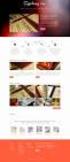 Znak sprawy: OR.042.14.2013 Nawojowa, 06.12.2013 r. Z A P Y T A N I E na realizację zadania pn. O F E R T O W E Wykonanie strony internetowej projektu wraz z hostingiem i administracją Zapytanie w ramach
Znak sprawy: OR.042.14.2013 Nawojowa, 06.12.2013 r. Z A P Y T A N I E na realizację zadania pn. O F E R T O W E Wykonanie strony internetowej projektu wraz z hostingiem i administracją Zapytanie w ramach
ECDL Advanced Moduł AM3 Przetwarzanie tekstu Syllabus, wersja 2.0
 ECDL Advanced Moduł AM3 Przetwarzanie tekstu Syllabus, wersja 2.0 Copyright 2010, Polskie Towarzystwo Informatyczne Zastrzeżenie Dokument ten został opracowany na podstawie materiałów źródłowych pochodzących
ECDL Advanced Moduł AM3 Przetwarzanie tekstu Syllabus, wersja 2.0 Copyright 2010, Polskie Towarzystwo Informatyczne Zastrzeżenie Dokument ten został opracowany na podstawie materiałów źródłowych pochodzących
INSTRUKCJA WebPTB 1.0
 INSTRUKCJA WebPTB 1.0 Program WebPTB wspomaga zarządzaniem budynkami w kontekście ich bezpieczeństwa fizycznego. Zawiera zestawienie budynków wraz z ich cechami fizycznymi, które mają wpływ na bezpieczeństwo
INSTRUKCJA WebPTB 1.0 Program WebPTB wspomaga zarządzaniem budynkami w kontekście ich bezpieczeństwa fizycznego. Zawiera zestawienie budynków wraz z ich cechami fizycznymi, które mają wpływ na bezpieczeństwo
Zestaw skróconych instrukcji dotyczący najważniejszych operacji w programie Merkury Quattro.
 Quattro - przewodnik po podstawowych operacjach w programie 1 Zestaw skróconych instrukcji dotyczący najważniejszych operacji w programie Merkury Quattro. UWAGA! Dostępność niniejszej instrukcji nie zwalnia
Quattro - przewodnik po podstawowych operacjach w programie 1 Zestaw skróconych instrukcji dotyczący najważniejszych operacji w programie Merkury Quattro. UWAGA! Dostępność niniejszej instrukcji nie zwalnia
Stypendia USOS Stan na semestr zimowy 2013/14
 Stypendia USOS Stan na semestr zimowy 2013/14 Wnioski Wnioski dostępne w USOS Deklaracja programu Wniosek zbierający informacje o dochodach rodziny studenta Wniosek o przyznanie stypendium socjalnego Wniosek
Stypendia USOS Stan na semestr zimowy 2013/14 Wnioski Wnioski dostępne w USOS Deklaracja programu Wniosek zbierający informacje o dochodach rodziny studenta Wniosek o przyznanie stypendium socjalnego Wniosek
Systemy mikroprocesorowe - projekt
 Politechnika Wrocławska Systemy mikroprocesorowe - projekt Modbus master (Linux, Qt) Prowadzący: dr inż. Marek Wnuk Opracował: Artur Papuda Elektronika, ARR IV rok 1. Wstępne założenia projektu Moje zadanie
Politechnika Wrocławska Systemy mikroprocesorowe - projekt Modbus master (Linux, Qt) Prowadzący: dr inż. Marek Wnuk Opracował: Artur Papuda Elektronika, ARR IV rok 1. Wstępne założenia projektu Moje zadanie
Elementy typografii. Technologia Informacyjna Lekcja 22
 Elementy typografii Technologia Informacyjna Lekcja 22 Jakie sąs zalety komputerowego tworzenia tekstu? Podstawowe kroje pisma Krój szeryfowy uŝywany jest do składu gazet, ksiąŝ ąŝek, wypracowań,, małe
Elementy typografii Technologia Informacyjna Lekcja 22 Jakie sąs zalety komputerowego tworzenia tekstu? Podstawowe kroje pisma Krój szeryfowy uŝywany jest do składu gazet, ksiąŝ ąŝek, wypracowań,, małe
Instrukcja. 1 Zamawiając kuriera. W Paczkomacie lub POK. 3 Nadając list polecony. nadawania przesyłek z Allegro: (Punkt Obsługi Klienta) 17.02.
 Instrukcja nadawania przesyłek z Allegro: 1 Zamawiając kuriera W Paczkomacie lub POK 2 (Punkt Obsługi Klienta) 3 Nadając list polecony 17.02.2016 InPost we współpracy z Allegro stworzył trzy rewolucyjne
Instrukcja nadawania przesyłek z Allegro: 1 Zamawiając kuriera W Paczkomacie lub POK 2 (Punkt Obsługi Klienta) 3 Nadając list polecony 17.02.2016 InPost we współpracy z Allegro stworzył trzy rewolucyjne
Warsztat naukowca a problem formatu informacji bibliograficznej generowanej przez systemy informacyjne. Remigiusz Sapa IINiB UJ
 Warsztat naukowca a problem formatu informacji bibliograficznej generowanej przez systemy informacyjne Remigiusz Sapa IINiB UJ Problem Przydatność formatów opisów bibliograficznych generowanych przez systemy
Warsztat naukowca a problem formatu informacji bibliograficznej generowanej przez systemy informacyjne Remigiusz Sapa IINiB UJ Problem Przydatność formatów opisów bibliograficznych generowanych przez systemy
WSTĘP. Delphi. DDGX210(PL) - Edycja 1 du 01/2010 1-1
 SPIS TREŚCI 1. WSTĘP 2. REJESTRACJA 2.1 Dostęp do strony...2-1 2.2 Pierwsza wizyta...2-2 3. W ZASIĘGU RĘKI 3.1 Strona główna...3-1 3.1.1 Pasek narzędzi... 3-3 3.1.2 Informacja uŝytkownika...3-3 3.1.3 Zwiastuny
SPIS TREŚCI 1. WSTĘP 2. REJESTRACJA 2.1 Dostęp do strony...2-1 2.2 Pierwsza wizyta...2-2 3. W ZASIĘGU RĘKI 3.1 Strona główna...3-1 3.1.1 Pasek narzędzi... 3-3 3.1.2 Informacja uŝytkownika...3-3 3.1.3 Zwiastuny
Konfiguracja historii plików
 Wielu producentów oprogramowania oferuje zaawansowane rozwiązania do wykonywania kopii zapasowych plików użytkownika czy to na dyskach lokalnych czy w chmurze. Warto jednak zastanowić się czy instalacja
Wielu producentów oprogramowania oferuje zaawansowane rozwiązania do wykonywania kopii zapasowych plików użytkownika czy to na dyskach lokalnych czy w chmurze. Warto jednak zastanowić się czy instalacja
Zintegrowane Systemy Zarządzania Biblioteką SOWA1 i SOWA2 SKONTRUM
 Zintegrowane Systemy Zarządzania Biblioteką SOWA1 i SOWA2 SKONTRUM PROGRAM INWENTARYZACJI Poznań 2011 Spis treści 1. WSTĘP...4 2. SPIS INWENTARZA (EWIDENCJA)...5 3. STAŁE UBYTKI...7 4. INTERPRETACJA ZAŁĄCZNIKÓW
Zintegrowane Systemy Zarządzania Biblioteką SOWA1 i SOWA2 SKONTRUM PROGRAM INWENTARYZACJI Poznań 2011 Spis treści 1. WSTĘP...4 2. SPIS INWENTARZA (EWIDENCJA)...5 3. STAŁE UBYTKI...7 4. INTERPRETACJA ZAŁĄCZNIKÓW
REJESTRATOR RES800 INSTRUKCJA OBSŁUGI
 AEK Zakład Projektowy Os. Wł. Jagiełły 7/25 60-694 POZNAŃ tel/fax (061) 4256534, kom. 601 593650 www.aek.com.pl biuro@aek.com.pl REJESTRATOR RES800 INSTRUKCJA OBSŁUGI Wersja 1 Poznań 2011 REJESTRATOR RES800
AEK Zakład Projektowy Os. Wł. Jagiełły 7/25 60-694 POZNAŃ tel/fax (061) 4256534, kom. 601 593650 www.aek.com.pl biuro@aek.com.pl REJESTRATOR RES800 INSTRUKCJA OBSŁUGI Wersja 1 Poznań 2011 REJESTRATOR RES800
Inspiracje dla branży. Sport i rekreacja
 Inspiracje dla branży Sport i rekreacja shop.reebok.com Klient nasz p - projektant Dajemy narzędzia: zrób to sam... Coraz więcej firm podejmuje działania służące idealnemu dopasowaniu produktu do preferencji
Inspiracje dla branży Sport i rekreacja shop.reebok.com Klient nasz p - projektant Dajemy narzędzia: zrób to sam... Coraz więcej firm podejmuje działania służące idealnemu dopasowaniu produktu do preferencji
Instrukcja obsługi portalu RazKozieDeco
 Instrukcja obsługi portalu RazKozieDeco INSTRUKCJA OBSŁUGI PORTALU RAZKOZIEDECO 1. WPROWADZENIE... 3 2. REJESTRACJA I LOGOWANIE... 4 2.1 Rejestracja... 4 2.2 Logowanie... 5 3. MOJE KONTO... 7 3.1 Edycja
Instrukcja obsługi portalu RazKozieDeco INSTRUKCJA OBSŁUGI PORTALU RAZKOZIEDECO 1. WPROWADZENIE... 3 2. REJESTRACJA I LOGOWANIE... 4 2.1 Rejestracja... 4 2.2 Logowanie... 5 3. MOJE KONTO... 7 3.1 Edycja
Zdalne odnawianie certyfikatów do SWI
 Zdalne odnawianie certyfikatów do SWI Instrukcja użytkownika Wersja 1.0 Strona 1 Spis treści Wstęp... 3 Dostęp do systemu... 4 Wymagania systemowe... 5 Instalacja certyfikatu użytkownika... 8 Sprawdzenie
Zdalne odnawianie certyfikatów do SWI Instrukcja użytkownika Wersja 1.0 Strona 1 Spis treści Wstęp... 3 Dostęp do systemu... 4 Wymagania systemowe... 5 Instalacja certyfikatu użytkownika... 8 Sprawdzenie
Postanowienia ogólne. Usługodawcy oraz prawa do Witryn internetowych lub Aplikacji internetowych
 Wyciąg z Uchwały Rady Badania nr 455 z 21 listopada 2012 --------------------------------------------------------------------------------------------------------------- Uchwała o poszerzeniu możliwości
Wyciąg z Uchwały Rady Badania nr 455 z 21 listopada 2012 --------------------------------------------------------------------------------------------------------------- Uchwała o poszerzeniu możliwości
Platforma do obsługi zdalnej edukacji
 Andrzej Krzyżak. Platforma do obsługi zdalnej edukacji Projekt platformy e-learningowej wykonanej w ramach pracy magisterskiej obejmował stworzenie w pełni funkcjonalnego, a zarazem prostego i intuicyjnego
Andrzej Krzyżak. Platforma do obsługi zdalnej edukacji Projekt platformy e-learningowej wykonanej w ramach pracy magisterskiej obejmował stworzenie w pełni funkcjonalnego, a zarazem prostego i intuicyjnego
dbsamples.udl lub przygotowany wcześniej plik dla Excela) i OK,
 PRACA Z BAZAMI DANYCH w AutoCAD-zie AutoCAD umożliwia dostęp do zewnętrznych baz danych, utworzonych zarówno w MS ACCESS czy w MS EXCEL, jak i w dbase czy SQL Server. Połączenie następuje poprzez odwołanie
PRACA Z BAZAMI DANYCH w AutoCAD-zie AutoCAD umożliwia dostęp do zewnętrznych baz danych, utworzonych zarówno w MS ACCESS czy w MS EXCEL, jak i w dbase czy SQL Server. Połączenie następuje poprzez odwołanie
Zainstalowana po raz pierwszy aplikacja wymaga aktualizacji bazy danych obsługiwanych sterowników.
 FRISKO-MOBILE Aplikacja FRISKO-MOBILE przeznaczona jest do zdalnej obsługi sterowników FRISKO podłączonych do sieci LAN o stałym adresie IP za pośrednictwem wbudowanych lub zewnętrznych modułów komunikacyjnych.
FRISKO-MOBILE Aplikacja FRISKO-MOBILE przeznaczona jest do zdalnej obsługi sterowników FRISKO podłączonych do sieci LAN o stałym adresie IP za pośrednictwem wbudowanych lub zewnętrznych modułów komunikacyjnych.
FRAKTAL STUDIO CELNE
 Instrukcja obsługi oprogramowania FRAKTAL STUDIO CELNE Moduł CELINA (e-podpis) wersja 3.0 kwiecień 2013 Studio Oprogramowania FRAKTAL s.c. Adres siedziby: Plac Obrońców Warszawy 6/5, 09-402 Płock REGON:
Instrukcja obsługi oprogramowania FRAKTAL STUDIO CELNE Moduł CELINA (e-podpis) wersja 3.0 kwiecień 2013 Studio Oprogramowania FRAKTAL s.c. Adres siedziby: Plac Obrońców Warszawy 6/5, 09-402 Płock REGON:
emszmal 3: Automatyczne księgowanie przelewów w menedżerze sprzedaży BaseLinker (plugin dostępny w wersji ecommerce)
 emszmal 3: Automatyczne księgowanie przelewów w menedżerze sprzedaży BaseLinker (plugin dostępny w wersji ecommerce) Zastosowanie Rozszerzenie to dedykowane jest internetowemu menedżerowi sprzedaży BaseLinker.
emszmal 3: Automatyczne księgowanie przelewów w menedżerze sprzedaży BaseLinker (plugin dostępny w wersji ecommerce) Zastosowanie Rozszerzenie to dedykowane jest internetowemu menedżerowi sprzedaży BaseLinker.
OptiMore Importer Rejestru VAT. Instrukcja obsługi programu
 OptiMore Importer Rejestru VAT Instrukcja obsługi programu Wstęp Program OptiMore Importer Rejestru VAT jest przeznaczony do importowania wpisów do rejestru VAT na podstawie danych zawartych w pliku źródłowym.
OptiMore Importer Rejestru VAT Instrukcja obsługi programu Wstęp Program OptiMore Importer Rejestru VAT jest przeznaczony do importowania wpisów do rejestru VAT na podstawie danych zawartych w pliku źródłowym.
3S TeleCloud - Aplikacje Instrukcja użytkowania usługi 3S KONTAKTY
 \ 3S TeleCloud - Aplikacje Instrukcja użytkowania usługi 3S KONTAKTY SPIS TREŚCI 1. LOGOWANIE DO APLIKACJI... 3 2. WYGLĄD OKNA... 4 4. MOJE KONTAKTY... 5 4.1. KONTKATY PUBLICZNE... 6 4.1.1. EDYCJA KONTAKTU...
\ 3S TeleCloud - Aplikacje Instrukcja użytkowania usługi 3S KONTAKTY SPIS TREŚCI 1. LOGOWANIE DO APLIKACJI... 3 2. WYGLĄD OKNA... 4 4. MOJE KONTAKTY... 5 4.1. KONTKATY PUBLICZNE... 6 4.1.1. EDYCJA KONTAKTU...
Praca na wielu bazach danych część 2. (Wersja 8.1)
 Praca na wielu bazach danych część 2 (Wersja 8.1) 1 Spis treści 1 Analizy baz danych... 3 1.1 Lista analityczna i okno szczegółów podstawowe informacje dla każdej bazy... 3 1.2 Raporty wykonywane jako
Praca na wielu bazach danych część 2 (Wersja 8.1) 1 Spis treści 1 Analizy baz danych... 3 1.1 Lista analityczna i okno szczegółów podstawowe informacje dla każdej bazy... 3 1.2 Raporty wykonywane jako
Logowanie do mobilnego systemu CUI i autoryzacja kodami SMS
 Logowanie do mobilnego systemu CUI i autoryzacja kodami SMS Dostęp do strony logowania następuje poprzez naciśnięcie odpowiedniego dla rodzaju usługi linku dostępnego na stronie www.bsjaroslaw.pl.: lub
Logowanie do mobilnego systemu CUI i autoryzacja kodami SMS Dostęp do strony logowania następuje poprzez naciśnięcie odpowiedniego dla rodzaju usługi linku dostępnego na stronie www.bsjaroslaw.pl.: lub
Warunki Oferty PrOmOcyjnej usługi z ulgą
 Warunki Oferty PrOmOcyjnej usługi z ulgą 1. 1. Opis Oferty 1.1. Oferta Usługi z ulgą (dalej Oferta ), dostępna będzie w okresie od 16.12.2015 r. do odwołania, jednak nie dłużej niż do dnia 31.03.2016 r.
Warunki Oferty PrOmOcyjnej usługi z ulgą 1. 1. Opis Oferty 1.1. Oferta Usługi z ulgą (dalej Oferta ), dostępna będzie w okresie od 16.12.2015 r. do odwołania, jednak nie dłużej niż do dnia 31.03.2016 r.
Firma Informatyczna JazzBIT
 Artykuły i obrazy Autor: Stefan Wajda [zwiastun] 10.02.2006. Dodawanie i publikowanie artykułów to najczęstsze zadanie. I chociaż nie jest skomplikowane, może początkujacych wprawiać w zakłopotanie. Trzeba
Artykuły i obrazy Autor: Stefan Wajda [zwiastun] 10.02.2006. Dodawanie i publikowanie artykułów to najczęstsze zadanie. I chociaż nie jest skomplikowane, może początkujacych wprawiać w zakłopotanie. Trzeba
INSTRUKCJA DO INTERNETOWEGO ROZKŁADU JAZDY
 INSTRUKCJA DO INTERNETOWEGO ROZKŁADU JAZDY Internetowy rozkład jazdy służy do ułatwienia komunikacji między stacjami. Pokazuje jakie pociągi aktualnie kursują między stacjami i gdzie są. Pomaga nie dopuścić
INSTRUKCJA DO INTERNETOWEGO ROZKŁADU JAZDY Internetowy rozkład jazdy służy do ułatwienia komunikacji między stacjami. Pokazuje jakie pociągi aktualnie kursują między stacjami i gdzie są. Pomaga nie dopuścić
